Depuis la sortie de Windows 10 plusieurs fonctions très utiles ont fait leur apparition. Plus besoin de se soucier du nettoyage à l’aide d’outils comme Ccleaner, Glary, TuneUp ou autres pouvant occasionner de nombreux problèmes comme des dysfonctionnements de votre OS.
La procédure la plus connue, et qui devrait laisser place à une automatisation par la suite par le changement de nos habitudes à l’aide de paramétrages assistés par Windows, existe actuellement.
Il s'agit du nettoyage manuel, fonctionnalité ancienne, qui consiste à faire un clic droit sur votre souris à partir de l’explorer pour accéder aux propriétés de votre unité de stockage.
Elle est trop peu utilisée car beaucoup d'utilisateurs pensent bien souvent et à tord que Windows ne réalise pas la tâche correctement.
- A partir de cet écran vous allez cliquer sur Nettoyage de disque pour arriver sur une autre fenêtre où vous pourrez sélectionner les nettoyages à effectuer.
- Patientez.
- Au bout d'un petit moment vous allez arriver sur cette fenêtre. Il vous suffit de sélectionner les actions à mener.
- Cliquez ensuite sur Nettoyer les fichiers système.
- Comme vous pouvez le voir un autre onglet nommé Autres options est apparu.
- Ici un simple coup d’œil nous indique les opérations possibles. Attention, en libérant l’espace occupé par les points de restauration, si vous avez le moindre problème, plus de retour en arrière possible. Pensez donc à créer un point de restauration juste derrière cette opération.
***

La procédure automatique.
Voilà une chose qu’elle est bonne et il faut en tirer partie.
Rien de plus simple c’est automatique, oui mais, comment la paramétrer ?
- Rendez-vous dans Tous les paramètres -> Système.
- Sélectionnez ensuite Stockage.
- Si vous voulez connaître l’occupation de votre disque par catégorie, un simple clic sur C : par exemple et votre système scanne l’unité pour vous indiquer l’occupation.
Assistant de Stockage.
Certainement une des fonctions les moins connues et pourtant très utile.
- Cliquer sur Modifier la manière dont nous libérons de l’espace.
- Le bouton Nettoyer maintenant est là pour une exécution juste après le paramétrage.
- S’il est possible de nettoyer vos unités de stockage, la gestion de celles-ci passe aussi par la définition de l’endroit, à savoir quel disque :
- Plus besoin d’utiliser un logiciel de sauvegarde.
Si Windows 10 ne pense pas à tous, par comparaison à Seven il propose une réelle amélioration.
Thierry.
Les autres articles de Thierry :
***
Vous avez envie comme Thierry de publier sur Sospc un article sur un sujet qui vous passionne ?
Je vous propose de vous rendre ICI pour en savoir plus.
Christophe, Administrateur.
 SOSPC c'est plus de 2000 articles,
SOSPC c'est plus de 2000 articles,
Rejoignez la Communauté à partir de 2 € par mois !
Plus d'infos sur les avantages en cliquant ICI.
Christophe, Administrateur




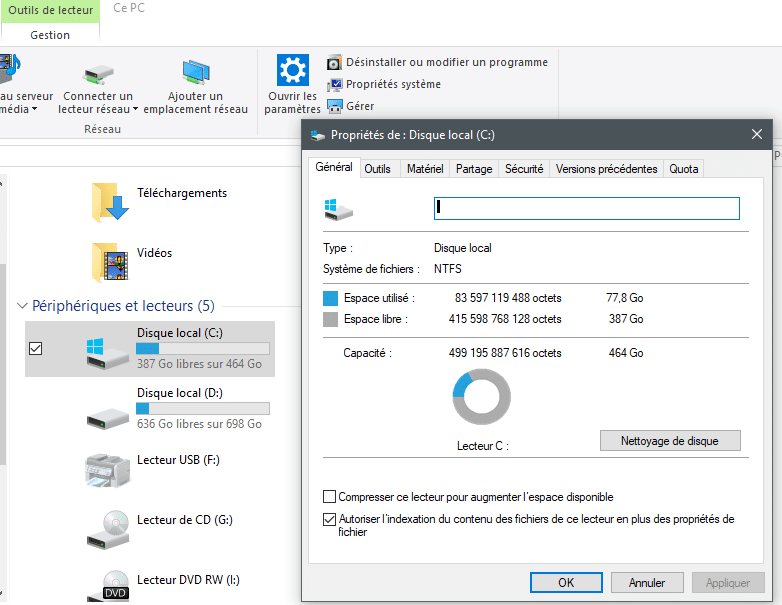
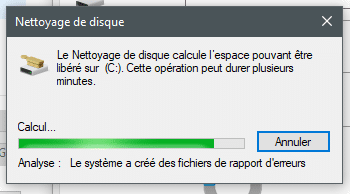
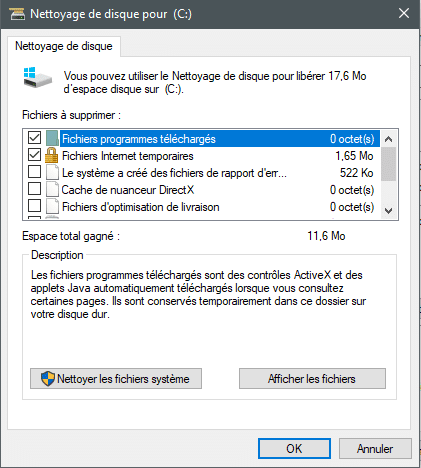
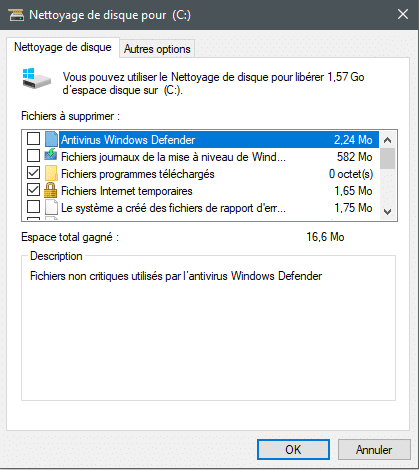
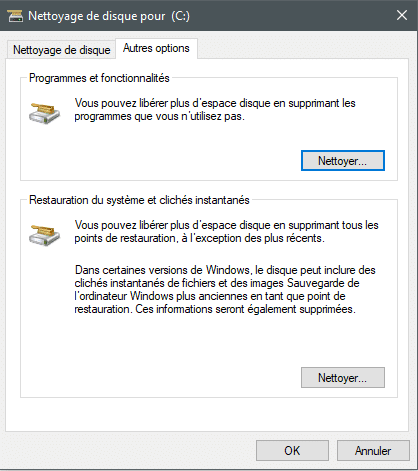
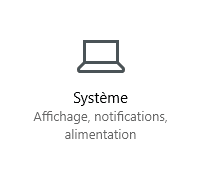
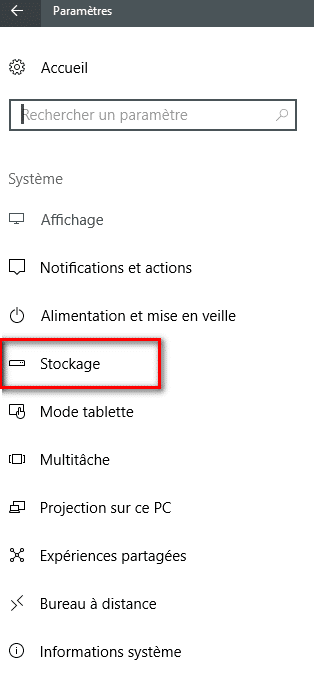
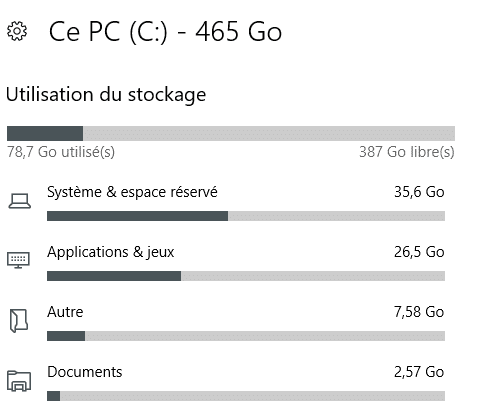


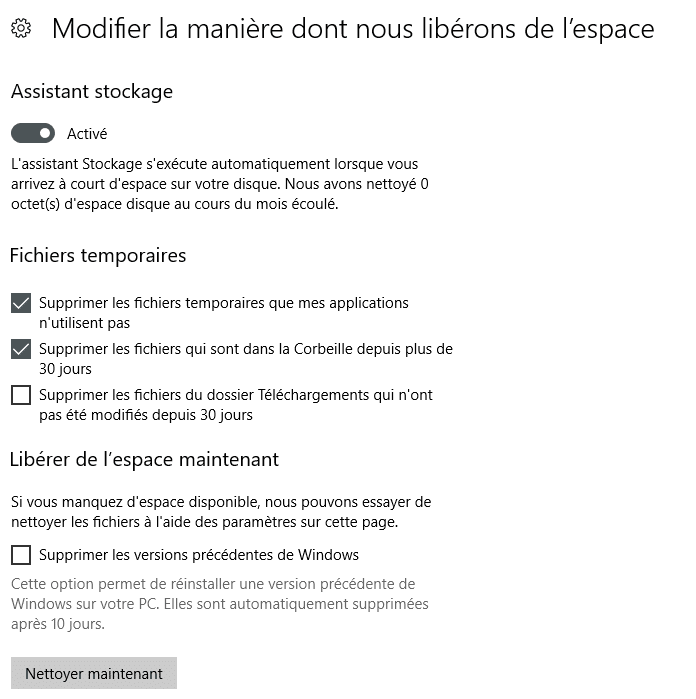
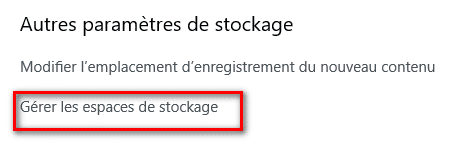
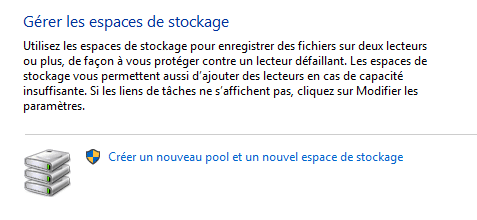
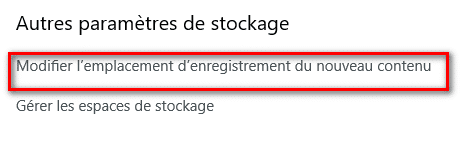
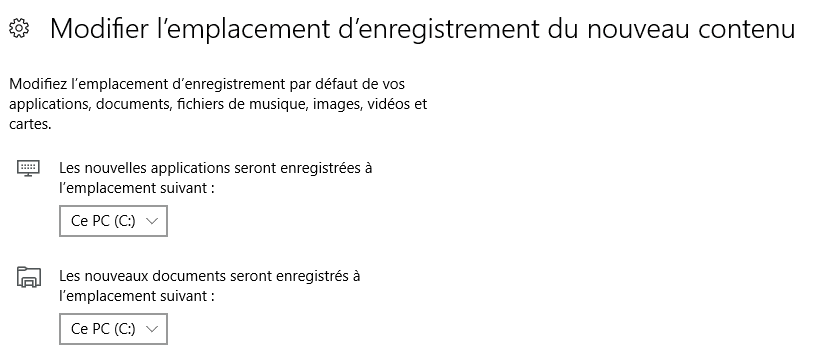




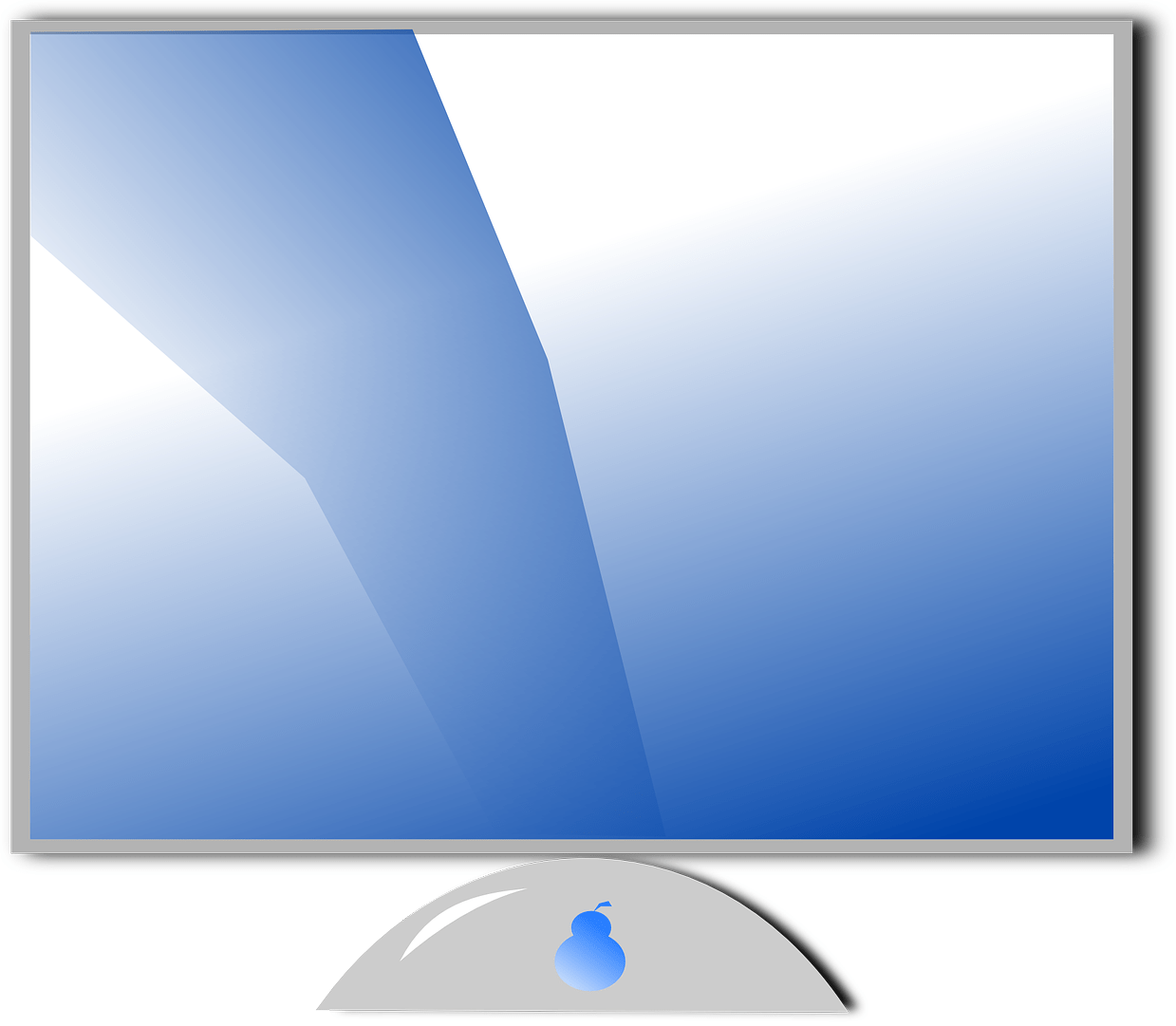

![[Proposition] Camomille un logiciel pour réduire la température de votre PC [Proposition] Camomille un logiciel pour réduire la température de votre PC image 1](https://sospc.name/wp-content/uploads/2024/07/Proposition-Camomille-un-logiciel-pour-reduire-la-temperature-de-votre-PC-image-1-80x60.png)


![[Bon plan] Trouvez et supprimez vos fichiers en doublon Trouvez et supprimez vos fichiers en doublon article sur www.sospc.name image 2](https://sospc.name/wp-content/uploads/2024/07/Trouvez-et-supprimez-vos-fichiers-en-doublon-article-sur-www.sospc_.name-image-2-80x60.jpeg)
![[Vidéo] Emjysoft Cleaner : un logiciel de nettoyage qui va à l'essentiel Emjysoft Cleaner un logiciel de nettoyage qui va à l'essentiel ww.sospc.name](https://sospc.name/wp-content/uploads/2022/11/Emjysoft-Cleaner-un-logiciel-de-nettoyage-qui-va-a-lessentiel-ww.sospc_.name_.png)




